معلومات كاملة عن Samsung Smart Switch - Tenorshare
هل انت مستخدم سامسونغ؟ إذا كانت الإجابة بنعم ، فعندئذ يجب أن تكون قد صادفت وظيفة Samsung Smart Switch؟ ربما يكون قد تساءل قليلا عن ما هو وكيف يمكن للمرء الاستفادة منه؟ حسنًا ، أولاً وقبل كل شيء ، يهتف لمستخدمي Samsung ، حيث يمكنهم جني فوائد Samsung Smart Switch. إنها ميزة سهلة تتيح للمستخدم نقل محتويات الهاتف من أي جهاز مصدر إلى الجهاز / النظام الوجهة.
بلا كلل ، فإن نقل البيانات سوفإنجاز ويمكن للمستخدم الحصول على البيانات من الجهاز السابق. لذلك ، في المرة القادمة التي تخطط فيها للتبديل إلى جهاز Samsung آخر ، لا تنس نقل بياناتك باستخدام مفتاح Samsung ، وسوف نرشدك بمكان وجوده ويسعدك باستخدام أداة مذهلة!
أين يمكن تنزيل Samsung Smart Switch
الآن يجب أن تفكر من أين يجب عليكالحصول على التطبيق من؟ نحن هنا لتنويرك عن نفسه. إذا كنت تستخدم جهاز كمبيوتر يعمل بنظام Windows / Mac ، يمكنك تنزيل Samsung Smart Switch من خلال زيارة الموقع الرسمي ، https://www.samsung.com/in/support/smart-switch/ والنقر على رابط التنزيل (حسب نظام التشغيل الذي تستخدمه). إذا كنت تعمل على هاتف Samsung ، فيمكنك تنزيل تطبيق التبديل الذكي من متجر Google Play.
كيفية استخدام Samsung Smart Switch
الآن وبعد قيامك بتنزيل Samsung Smart Switch ، يمكنك استخدام Samsung Smart Switch بطرق مختلفة.
من هاتفك القديم لاسلكيا
سامسونج الذكية التبديل متاح باعتبارهتطبيق في Playstore والذي يمكن أن يسهل على المستخدمين نقل المحتويات من هاتف إلى آخر. فيما يلي الخطوات التي ستساعدك على إنجاز العملية.
- قم بتنزيل تطبيق Samsung Smart Switch على جهاز Android القديم بالإضافة إلى أحدث جهاز.
- قم بتشغيل التطبيق على كلا الجهازين. من هاتفك القديم ، انقر فوق "إرسال" خيار ، بينما اضغط على "تلقي" خيار من الجهاز الجديد.
- لإجراء اتصال بين الجهازين ، انقر فوق متغير الجهاز من الشاشة التالية على الجهاز الجديد واضغط على خيار "الاتصال" على الجهازين.

- لن تحصل على نظرة عامة على قائمة العناصر المتاحة التي ستغطي ملفات الوسائط والتطبيقات والخلفيات والإعدادات ، إلخ.
- ضع علامة على المتغيرات التي تريدها في جهاز الاستقبال عن طريق الضغط على "نقل". سيتم تبديل العناصر المطلوبة إلى جهاز آخر.

عبر كابل USB
يمكن للمرء الاستفادة من كبل USB لنقل المحتويات من جهاز إلى آخر. اتبع التعليمات لمعرفة كيف.
- أولاً ، قم بتثبيت تطبيق Samsung Smart Switch على كلا الجهازين.
- بمجرد ظهور الشاشة الرئيسية على كلا الجهازين ، انقر فوق أيقونة Samsung Smart Switch من كلا الجهازين.
- في شاشة التبديل الذكية التالية ، انقر فوق "بدء".
- بعد ذلك ، تحتاج إلى النقر على خيار "USB CABLE".

- قم بتوصيل كلاً من أجهزة Android باستخدام موصل USB. تأكد من توصيل سلك USB بمحول Mini USB / USB-C الشامل في أحدث جهاز Samsung.
- احصل على الجهاز الجديد وانقر على "RECEIVE" وانقر على "سماح" من الجهاز القديم.
- حدد المحتويات المطلوبة التي تريد نقلها ، ثم اضغط على "نقل"
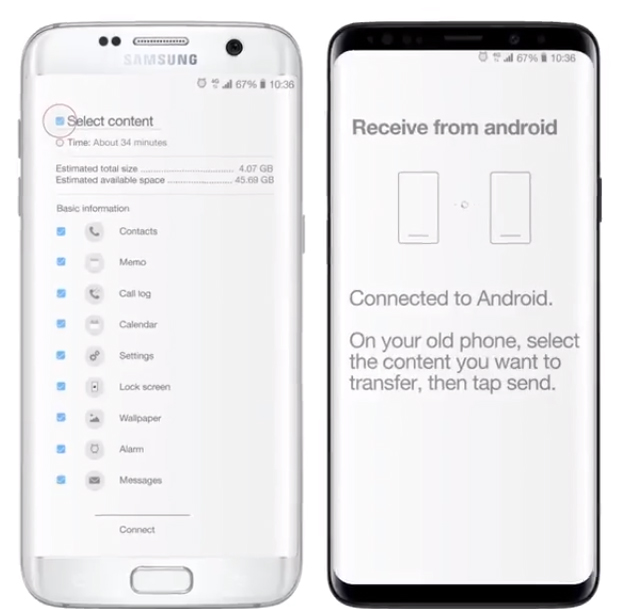
- بعد الانتهاء من عملية النقل ، يمكنك النقر على "CLOSE APP" من كلا الجهازين.
نقل المحتوى من جهاز كمبيوتر شخصي أو Mac إلى هاتف Galaxy الجديد
إذا كنت تبحث عن نقل البيانات من جهاز الكمبيوتر / جهاز Mac إلى هاتف Galaxy الجديد ، فيمكن أن تثبت الخطوات التالية أنها مفيدة.
- وفقًا لنظام التشغيل الخاص بك ، يمكنك تنزيل عميل سطح المكتب Smart Switch على نظامك.
- قم بتشغيل التطبيق ، في الوقت نفسه ؛ قم بتوصيل جهازك القديم بالنظام باستخدام كبل USB.
- افتح التطبيق وانقر على خيار "النسخ الاحتياطي". قبل المتابعة ، يجب عليك إلغاء قفل شاشة القفل.

- بعد ذلك ، اجعل هاتفك الجديد يربطه بالنظام عبر كابل USB. ثم ، حدد "استعادة".
- الآن ، حدد أحدث ملف نسخ احتياطي من القائمة المنبثقة وحدد العناصر التي تريدها في هاتف Galaxy الجديد واضغط على زر "نقل"!

Tenorshare iTransGo لتبديل بيانات iOS
نحن على دراية تامة بعمل محول Smart Samsung ، لكن هذا لا يبدو أنه يساعد مستخدمي iOS. لتصدير المحتويات إلى هاتف Apple الجديد ، يمكنك الاستفادة بشكل كبير من Tenorshare iTransGo لتبديل بيانات iOS! أداة مثالية مع واجهة سهلة تساعد مستخدمي Apple في تبديل البيانات بسهولة! ليس ذلك فحسب ، يقوم iTransGo بمزامنة بيانات التطبيق في وقت واحد عند التغيير إلى الجهاز الجديد. هذه الأداة المذهلة تتوافق بشكل جيد مع كل من إصدارات Windows / Mac.
فيما يلي الخطوات التي يجب اتباعها لاستخدام iTransGo بكفاءة لتبديل بيانات iOS.
الخطوة الأولى هي الخطوة الأولى عن طريق تنزيل Tenorshare "iTransGo على جهاز الكمبيوتر / جهاز Mac. احصل على أجهزة iPhone وتأكد من إنشاء اتصال بها بالكمبيوتر باستخدام كابل USB.
الخطوة 2 الآن ، ستظهر الأجهزة المتصلة الآن على الشاشة. إذا كنت ترغب في تبديل الأجهزة ، فيمكنك استخدام خيار "Flip" الذي سيكون في منتصف الجهازين.

الخطوة 3 اضغط على "التالي" وضمن جزء صغير منلحظات ، سيكشف برنامج iTransGo أنواع البيانات الموجودة في الجهاز المصدر. سيكون لديك نظرة عامة على متغيرات البيانات التي يمكنك تحليلها لنقلها إلى الهاتف الوجهة.

الخطوة 4 قم بتمييز المحتويات التي ترغب في الحصول عليهاأحدث هاتف لديك اضغط على علامة التبويب "بدء النقل". ستتمكن من رؤية التقدم ، وبعد بضع دقائق سيتم نقل البيانات بنجاح إلى جهاز آخر.

استنتاج
لقد تعرفت على معرفة شاملة علىSamsung Smart Switch والأساليب المختلفة التي من خلالها يمكن لمستخدمي Samsung الاستفادة من هذه الميزة. ومع ذلك ، تقتصر التغطية على هذه الميزة على هواتف Samsung فقط. وفي هذا العصر ، يمتلك معظم الناس جهاز iPhone على هاتف Samsung. وهذا هو السبب في أننا نوصي المستخدمين بالحصول على Tenorshare "iTransgo ، حيث إنه يوفر مسارًا أبسط لتحويل بيانات iPhone واحد إلى آخر.









